スポンサーリンク
「なんだか最近バッテリーの減りが急に激しくなってきた」と感じることありませんか?
今まで寝る前のバッテリーは40%くらいあったのに、最近は寝る前のバッテリーが10%台になっていたり、時には家に帰る前に会社で充電しないと一日持たなくなったり。
そんなときにチェックしたい「急にバッテリーの消耗が激しくなった原因」を探す方法を今回は紹介します。
iOS・iPadOSアップデート後の場合は
最初に触れておきます。
もし「最近バッテリーの消耗が激しい」と感じてる方の中で、最近iOSやiPadOSのアップデートをしたばかりの方もいると思います。
iOSやiPadOSはアップデートの後でバッテリーが多く消耗されることがよくあります。理由は最新OSやアプリのバグという可能性もゼロではありません。
特にアプリが最新OSに対応しておらず、バッテリーの消耗が激しくなるケースがあります。
ただそれ以外にも「Spotlight」という端末内の検索を司る機能がバックグラウンドで動いていたり、新しいOSになってユーザーが端末を触る時間が増えたりするからです。
なので、iOS・iPadOSのアップデートをした後は数日様子見をしたほうが良いようです。
スポンサーリンク
「設定」の「バッテリー」が役に立つ
iPhoneやiPadには、どのアプリがバッテリーを消費しているのか知るための機能が搭載されています。
この機能を使うと以下のことがわかります。
- 24時間以内/10日以内にバッテリーを消費しているアプリとその割合・使用時間
- 時間ごとのバッテリー残量
- 時間ごとのアクティビティ(バッテリーの消費量)
- アプリごとのバッテリーの消費量
特に「アプリごとのバッテリー消費量」は、どのアプリがバッテリーを食っているかひと目でわかるので重宝します。
アプリごとのバッテリー消費量を知る方法
アプリごとのバッテリー消費量を知るためには以下の操作を行います。

- を開く
- をタップ
- 画面を下にスクロール
すると「App毎のバッテリ使用状況」という項目が出てきます。
スポンサーリンク
上の例で言うと24時間でChromeが45%も消費していることがわかります。
「Chromeの電池の消耗が激しい」と誤解されるかもしれないので、触れておくと、このスクリーンショットを撮った日は、iPhoneで調べ物をした時間が非常に長かったのでこのような結果になっています。
バッテリーを無駄に食っているアプリを探す
バッテリーを無駄に消費しているアプリが何か探すのに便利なのは、消費の割合(%)と使用時間を合わせてみることです。
使用時間を見る方法は「アプリの名前周辺をタップ」することで表示が「%」から「時間」に切り替わります。
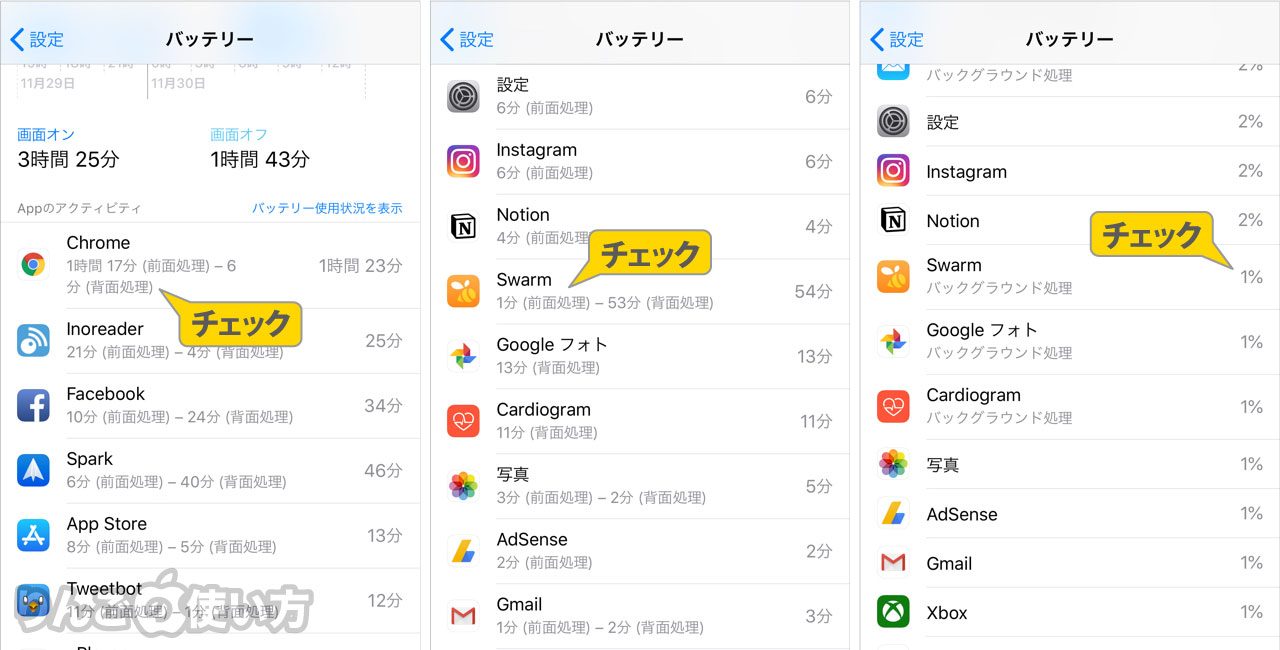
この日、iPhoneを使った時間(画面オンの時間)は3時間25分で、そのうちChromeを1時間17分使って45%消費していることがわかります。
つまりChromeは「1時間で約35%消費」していたことになります。
他にもSwarmは使用時間が54分と長いものの、バッテリー消費は1%なので「1時間で約1%の消費」していたということなので優秀です。
ちなみにSwarmはよく見ると「1分 前面処理 53分 背面処理」とあり、実際操作した時間は1分だけ。残りの53分はバッググラウンドで処理を行なっていたことがわかります。
スポンサーリンク
使用時間が短くバッテリー消費が激しいアプリを探す
バッテリー消費が激しいアプリを探すポイントは「使用時間が短いのにバッテリーの消費が激しいアプリです。
「使った記憶がない」または「思ったほど使っていない」のにバッテリーの消費が激しいアプリがいたら、そのアプリを削除したりバックグラウンドの処理をオフにすると急激なバッテリーの消耗は避けられるかもしれません。
ちなみにバックグラウンドでアプリを動作させないようにするためには
- を開く
- をタップ
- をタップ
- オフにしたいアプリを探してオフにする
以上の操作を行うだけです。
上のスクリーンショットでは乗っていませんが、写真アプリのSnowを7分使ってバッテリーの消費を調べたところ、11%も消費していました。つまり1時間使ったらどのくらいバッテリーを消費するか計算すると95%でした。
Snowはかなりバッテリーを消費することがわかります。









